Vie Telegram/WeChat/Snapchat-tarrat WhatsAppiin
WhatsApp esitteli tarroja varmistaakseen viestinnän ilmaisuvoimaisemman. Enemmän kuin hymiöitä, WhatsApp-tarroja voidaan käyttää ilmaisemaan, miltä joku tuntuu. Se, että voit tehdä mukautetun tarran WhatsAppissa, lisää keskusteluun hauskaa. Tämä tarkoittaa, että voit luoda tarran, jossa on valokuva itsestäsi tai ystävien kanssa. mikä vaikutelma!
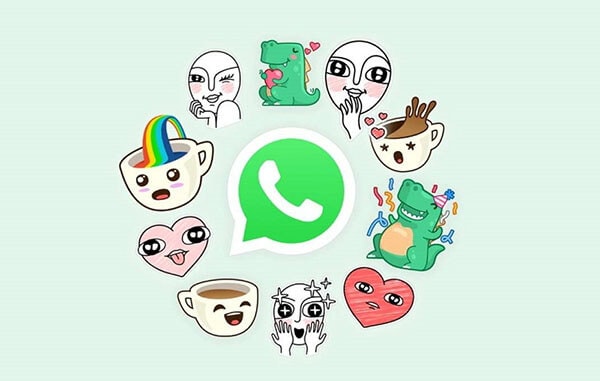
Kuten WhatsApp-sovellukset, myös muut sosiaaliset sovellukset, kuten Telegram, WeChat ja Snapchat, sisältävät ainutlaatuisia tarroja, jotka kuvaavat monenlaisia tunteita. Koska alkuperäisessä WhatsApp-käyttöliittymässä on rajoitettu määrä tarroja, sinun voi olla haastavaa tutkia lisää vaihtoehtoja. Sellaisenaan saatat haluta viedä Telegramista, WeChatista ja Snapchatista saatavilla olevat tarrat WhatsAppiin. Vaikka prosessi on mahdollista, sinun on opittava älykkäitä vinkkejä näiden tarrojen viemiseksi WhatsAppiin.
Osa 1: Vie Snapchat-tarrat helposti WhatsAppiin
Snapchat on kuuluisa laajasta valikoimastaan yksilöllisiä tarroja, jotka on integroitu Bitmojiin. Kiitos WhatsAppille, koska se on yhteensopiva Bitmoji-tarrojen kanssa. Kun haluat viedä Snapchat-tarroja, sinun on linkitettävä Bitmoji-tilisi WhatsApp-tiliisi. Käytä seuraavaa ohjetta tehtävän suorittamiseen.
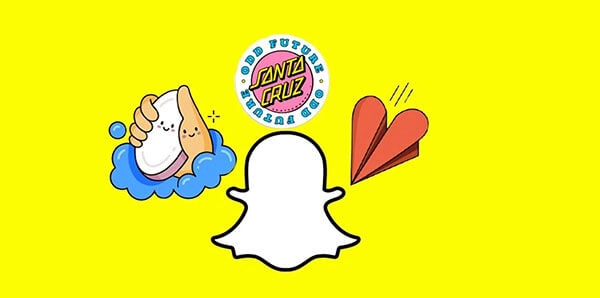
Vaihe 1: luo Bitmoji-tili.
Jotta voit viedä tarroja Snapchatista WhatsAppiin, sinun on rekisteröitävä Bitmoji-tili. Voit tehdä tämän alkuperäisestä Bitmoji-sovelluksesta tai Snapchatista. Jos päätät luoda tilin Snapchatista, avaa sovellus ja siirry tilillesi. Napsauta ‘Luo Bitmoji’ -painiketta navigoidaksesi käytettävissä olevien tarrojen välillä. Muista, että et voi luoda uutta Bitmoji-tiliä verkossa; sen sijaan voit käyttää älypuhelinsovellusta tai kromilaajennusta.
Vaihe 2: vie Snapchat-tarrat WhatsAppiin
Avaa WhatsApp puhelimessasi, valitse ‘Kieli ja syöttö’ ja ota sitten käyttöön ‘Bitmoji-näppäimistö’. Näet Bitmoji-näppäimistön täältä, jos asensit sen puhelimeesi. Vaihtoehtoisesti voit integroida tilisi Gboardin Bitmojista. Kun olet lisännyt Bitmojin oletusnäppäimistöösi, voit nyt käyttää tarroja erillisestä osiosta ja käyttää niitä WhatsAppissa.
Osa 2: Vie Telegram- ja WeChat-tarrat WhatsAppiin
Telegram- ja WeChat-sovellukset sisältävät vaikuttavia tarroja, joita saatat haluta käyttää WhatsAppissa. Tarrojen viemiseen Telegramissa käytetty lähestymistapa on samanlainen kuin WeChat. Sinun on ladattava tarrapaketit vastaavista sovelluksista ja siirrettävä ne myöhemmin WhatsAppiin. Seuraava opas auttaa sinua oppimaan viemään Telegram- ja WeChat-tarroja WhatsAppiin.
Vaihe 1(a): Lataa sähketarrat laitteellesi
Avaa puhelimesi sähkesovellus ja napsauta hampurilaiskuvaketta päästäksesi sovelluksen asetuksiin. Napauta asetuspaneelissa tarroja ja naamioita ja valitse tarrapaketit, jotka haluat viedä. Kun olet valinnut haluamasi tarrat, napauta kolmen pisteen kuvaketta nähdäksesi lisää vaihtoehtoja ja kopioi pakkauksen linkki.
Palaa Telegramin aloitusnäyttöön ja etsi tarran latausbotti näytön yläreunassa olevasta hakuvaihtoehdosta. Avaa tarran latausohjelma ja liitä tarrapaketti bot-ikkunaan. Odota, että tarran latausohjelma käsittelee linkin. Saat vaihtoehdon, jolla voit ladata tarrapaketin zip-tiedostona.
Vaihe 1 (b): Kuinka ladata WeChat-tarroja
Voit viedä tarrapakkauksia WeChatista WhatsAppiin, aivan kuten Telegram. Käynnistä ensin WeChat-sovellus puhelimessasi ja siirry chat-vaihtoehtoihin suorittaaksesi prosessin. Voit selata tässä osiossa saatavilla olevia tarroja valitaksesi vaihtoehdot, jotka haluat viedä. Tarragalleriassa on latauspainike, jonka avulla voit tallentaa haluamasi tarrapaketin laitteellesi.
Siirry toisesta näkökulmasta WeChat-sovelluksen pääikkunaan ja etsi tiedostonsiirtobotti. Tämä ominaisuus auttaa sinua lataamaan haluamasi tarrat laitteellesi.

Vaihe 2: Pura zip-tiedosto, joka sisältää ladatun tarrapaketin
Jos haluat viedä sähketarroja puhelimesi WhatsApp-sovellukseen, sinun on tallennettava ne laitteen sisäiseen muistiin tai SD-kortille oletussähkeen tallennuspaikkaan. Voit myöhemmin käyttää tiedostojenhallintasovellusta, kuten ES File Exploreria, päästäksesi sähkekansioon, siirtyä sitten sähkeasiakirjoihin ja purkaa ladatun tarrapaketin.
Voit käyttää Telegramin tapaa viedä WeChat-tarrat WhatsAppiin käyttämällä puhelimesi luotettavaa tiedostojenhallintasovellusta.
Vaihe 3: kuinka tuoda Telegram- ja WeChat-tarroja WhatsAppiin
Nyt voit viedä ladatut Telegram- tai WeChat-tarrat WhatsAppiin käyttämällä WhatsAppille tarkoitettua tarrasovellusta. Personal Stickers for WhatsApp on erinomainen esimerkki sovelluksesta viedä tarra WhatsAppiin. Kun olet asentanut sovelluksen laitteellesi, käynnistä se, napauta avauspainiketta ja vie Telegramista tai WeChatista lataamasi tarrat. Sovellus havaitsee todennäköisimmin laitteellasi käytettävissä olevat tarrat; Muussa tapauksessa voit käyttää lisäyspainiketta viedäksesi ne WhatsAppiin. Kun olet lisännyt tarroja WhatsAppiin, avaa sovellus, napauta Emoji-paneelia ja siirry sitten tarraosioon tutkiaksesi juuri lisäämiäsi tarroja. Tällä tavalla voit helposti viedä tarvitsemasi tarrat Telegramista ja WeChatista kuin ammattilainen ja nauttia viesteistä WhatsAppissa.
Bonusvinkki: Varmuuskopioi WhatsApp-tiedot PC:llä/Macilla
Nyt kun ymmärrät, kuinka voit viedä tarroja WeChatista, Telegramista ja Snapchatista WhatsAppiin, voit mukauttaa sovellusta helposti. Kun olet tyytyväinen WhatsAppin tarroihin, et halua menettää niitä. Tässä tapauksessa sinun on varmuuskopioitava tarrat tietokoneellesi etukäteen, jotta et menetä niitä, jos WhatsApp-sovellus vaurioituu tai poistetaan puhelimesta.

WhatsApp-varmuuskopiointi auttaa sinua palauttamaan tärkeät tietosi, kun tarvitset niitä. On tarpeen oppia, kuinka voit varmuuskopioida WhatsApp-tiedot tietokoneellesi tehokkaasti. Tässä tapauksessa tarvitset suositellun ja luotettavan sovelluksen, kuten DrFoneTool – WhatsApp Transfer -työkalun varmuuskopioimaan WhatsApp-tietosi yhdellä napsautuksella.
DrFoneTool – WhatsApp-siirto
DrFoneTool – WhatsApp Transfer on hienostunut työkalu, joka on suunniteltu tarjoamaan kattavia ratkaisuja ja tukea siirrettäessä WhatsApp-tietoja alttiista toisille. Voit myös varmuuskopioida WhatsApp-tiedot tietokoneellesi ja palauttaa ne myöhemmin toiselle laitteelle tarvittaessa. Ohjelmiston avulla käyttäjät voivat käsitellä WhatsApp-chatteja helposti ja joustavasti. Täällä voit valikoivasti varmuuskopioida ja palauttaa WhatsApp-tietoja, kuten viestejä, videoita, ääntä, valokuvia, yhteystietoja ja muita liitteitä.

Seuraavat ovat syitä, miksi sinun pitäisi valita DrFoneTool – WhatsApp-siirtotyökalu;
1: Voit tallentaa WhatsApp-tietosi, mukaan lukien tarrat, chat-historian, äänimuistiinpanot ja muut sovellustiedot, yhdellä napsautuksella.
2: Sovellus ylläpitää erilaisia WhatsApp-varmuuskopioita sen sijaan, että se korvaisi varmuuskopion sisällön.
3: Työpöytäsovellusliittymä on käyttäjäystävällinen, helppokäyttöinen ja tukee iOS- ja Android-laitteita.
4: Voit käyttää palautusominaisuutta myöhemmin saadaksesi WhatsApp-sisältösi kätevämmin olemassa olevalle tai toiselle laitteelle.
5: Sovellus tukee alustojen välistä WhatsApp-siirtoa ilman yhteensopivuus- tai tietoturvaongelmia.
Noudata näitä ohjeita varmuuskopioidaksesi WhatsApp-tiedot tietokoneellesi
Vaihe 1: Lataa DrFoneTool-ohjelmisto sen virallisesta tuotteesta. Asenna ohjelmisto suorittamalla asennus ohjatun toiminnon mukaisesti. Napsauta Käynnistä nyt käynnistääksesi ohjelmiston, kun asennus on valmis.
Vaihe 2: Liitä Android-puhelimesi tietokoneeseen ja napsauta aloitusnäytössä WhatsApp Transfer -moduulia. Etsi WhatsApp-välilehti ohjelman vasemmasta paneelista ja napsauta sitten ‘varmuuskopioi WhatsApp-viestit’.
Vaihe 3: Ohjelmisto alkaa tallentaa WhatsApp-viestejäsi Android-laitteesta välittömästi.
Vaihe 4: Odota muutama minuutti, kunnes kaikki WhatsApp-viestit ja liitteet on palautettu tietokoneelle.
Vaihe 5: Napsauta Näytä se -painiketta avataksesi WhatsApp-varmuuskopioluettelon ja etsiäksesi varmuuskopiotiedostosi tietokoneesi asemalta.
Yhteenveto
Kun käytät WhatsAppia yhteydenpitoon eri kontakteihin ja ryhmiin, tarvitset tarroja täydentämään viestintääsi. Koska WhatsApp tarjoaa rajoitettuja tarravaihtoehtoja, voit käyttää tässä artikkelissa selitettyjä menetelmiä viedäksesi enemmän Telegramista, WeChatista ja Snapchatista. Tutustu ohjeisiin huolellisesti, jotta ymmärrät, kuinka jokainen lähestymistapa toimii tarrojen menestyksekkääseen vientiin.
Lisäksi sinun on varmuuskopioitava WhatsApp-tietosi ja sovelluksessa olevat tarrat tietokoneelle, jotta ne katoavat. WhatsApp ei kuitenkaan tarjoa alkuperäistä ratkaisua tietojen varmuuskopiointiin tietokoneeseen. Siinä tapauksessa sinun on valittava luotettava työkalu, kuten DrFoneTool – WhatsApp-siirto tallentaaksesi WhatsApp-tietosi ilman tietoturvaan tai laitteen yhteensopivuuteen liittyviä ongelmia. Jokainen varmuuskopiointiprosessin vaihe on yksinkertainen ja suoraviivainen.
Viimeisimmät artikkelit